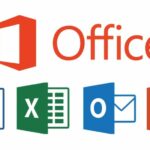Εάν θέλετε να αλλάξετε το χρώμα σε ένα αντικείμενο, χρησιμοποιήστε το εργαλείο Replace Color του Adobe Photoshop για να αλλάξετε το χρώμα.
Πώς να αλλάξετε το χρώμα ενός αντικειμένου στο Photoshop
Για να σας δείξουμε πώς να αντικαταστήσετε το χρώμα ενός αντικειμένου στο Photoshop, θα χρησιμοποιήσουμε την παρακάτω εικόνα. Θα μετατρέψουμε το κόκκινο αυγό σε πράσινο.

Αρχικά, ανοίξτε τη φωτογραφία με το Adobe Photoshop. Εάν έχετε πολλές φωτογραφίες που θέλετε να επεξεργαστείτε ταυτόχρονα, μπορείτε να ανοίξετε πολλές εικόνες στο ίδιο έγγραφο. Στο Photoshop, από τη γραμμή μενού στο επάνω μέρος, επιλέξτε Image, Adjustments, Replace.
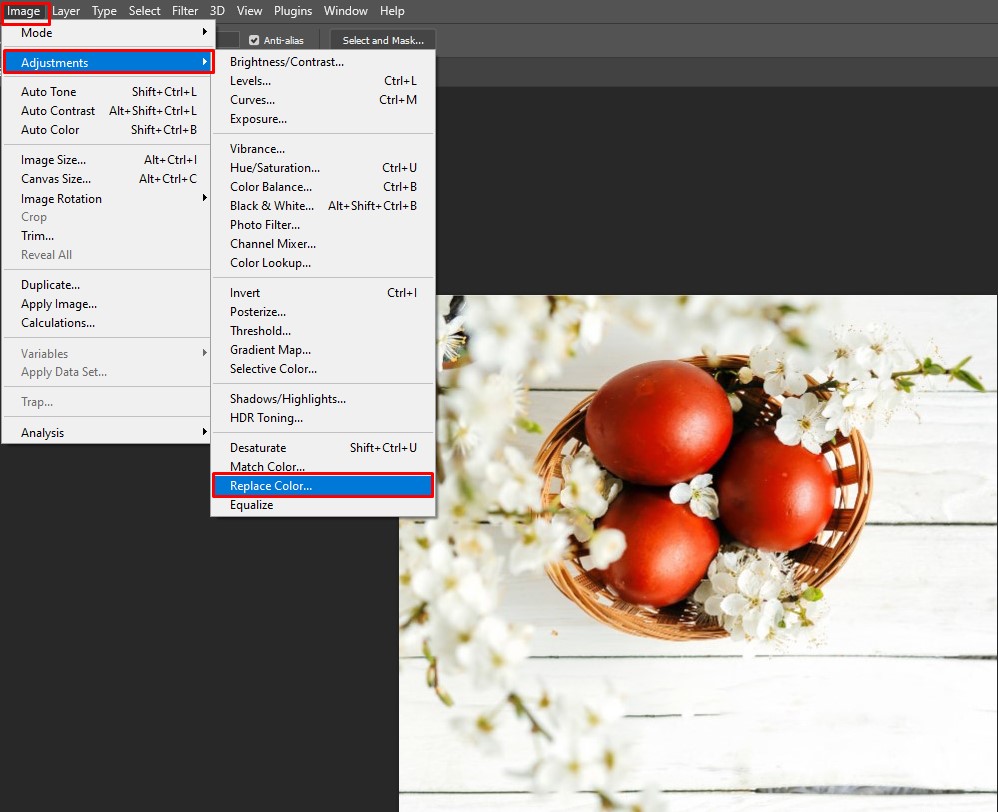
Θα εμφανιστεί ένα μικρό παράθυρο Replace Color. Κρατήστε αυτό το παράθυρο ανοιχτό και κάντε κλικ στο χρώμα που θέλετε να αλλάξετε στη φωτογραφία σας. Σε αυτό το παράδειγμα, θα κάνουμε κλικ στο καθαρό κόκκινο χρώμα στο αυγό, καθώς αυτό θέλουμε να αλλάξουμε.
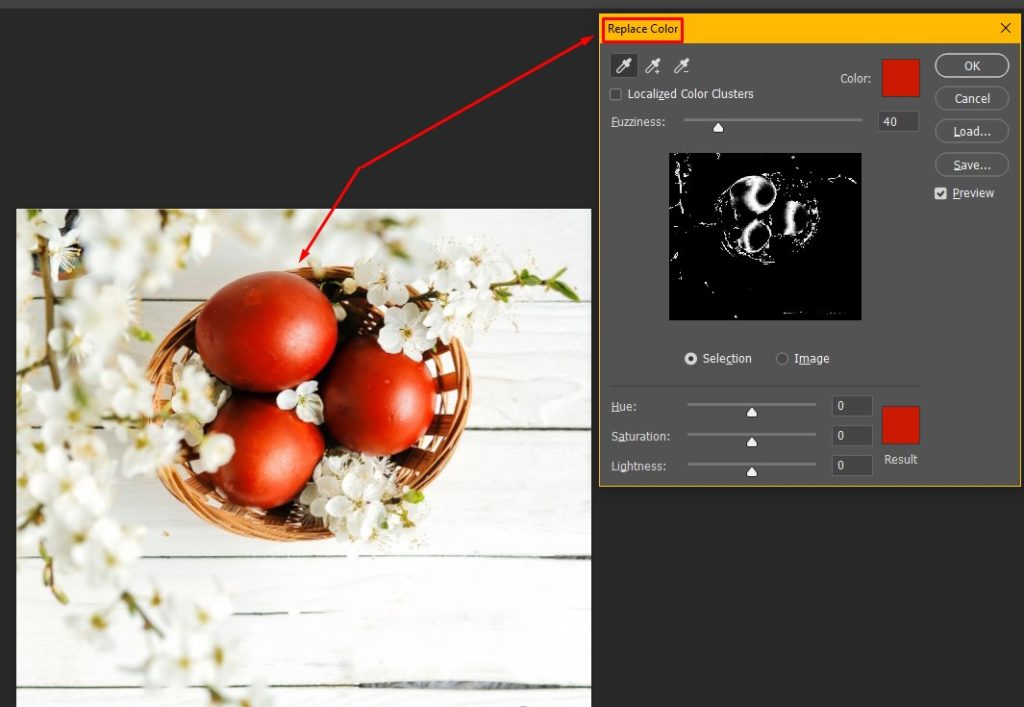
Στο παράθυρο Replace Color κάντε κλικ στο εικονίδιο του σταγονόμετρου με το σύμβολο συν (+) σε αυτό. Στη συνέχεια, στο κάτω μέρος, κάντε κλικ στο χρώμα Result για να επιλέξετε το χρώμα για το αντικείμενό σας.
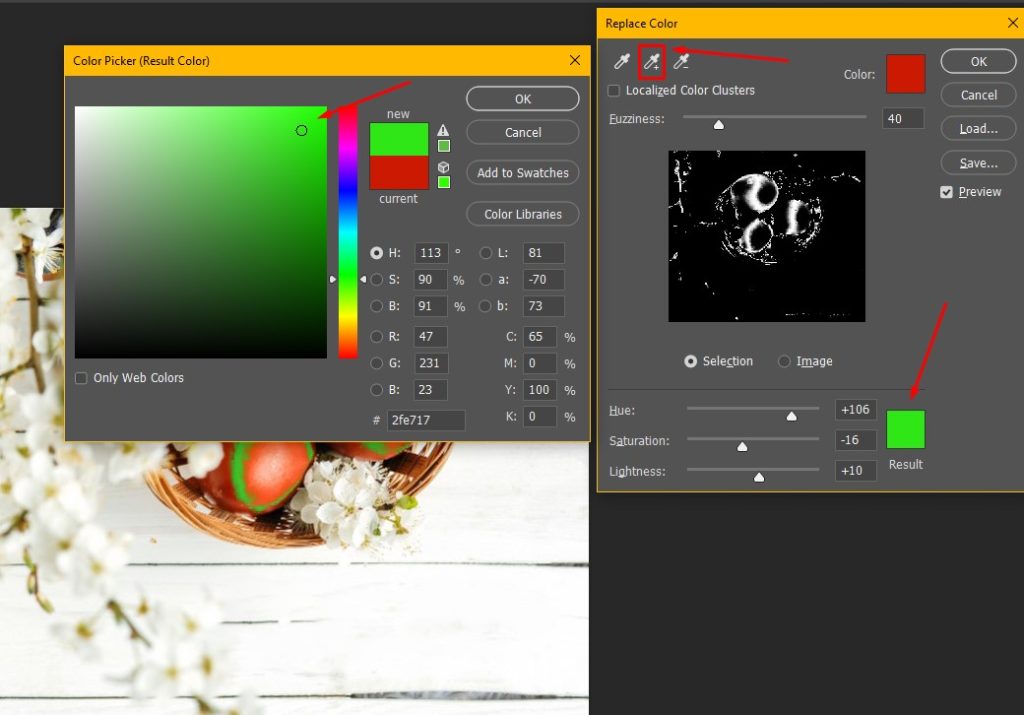
Από το Color Picker (Result Color) που ανοίγει, επιλέξτε το χρώμα για το αντικείμενό σας. Εάν χρησιμοποιείτε Windows, μπορείτε να χρησιμοποιήσετε το εργαλείο Color Picker για να τραβήξετε ένα χρώμα από μια άλλη εικόνα. Στη συνέχεια, κάντε κλικ στο OK.
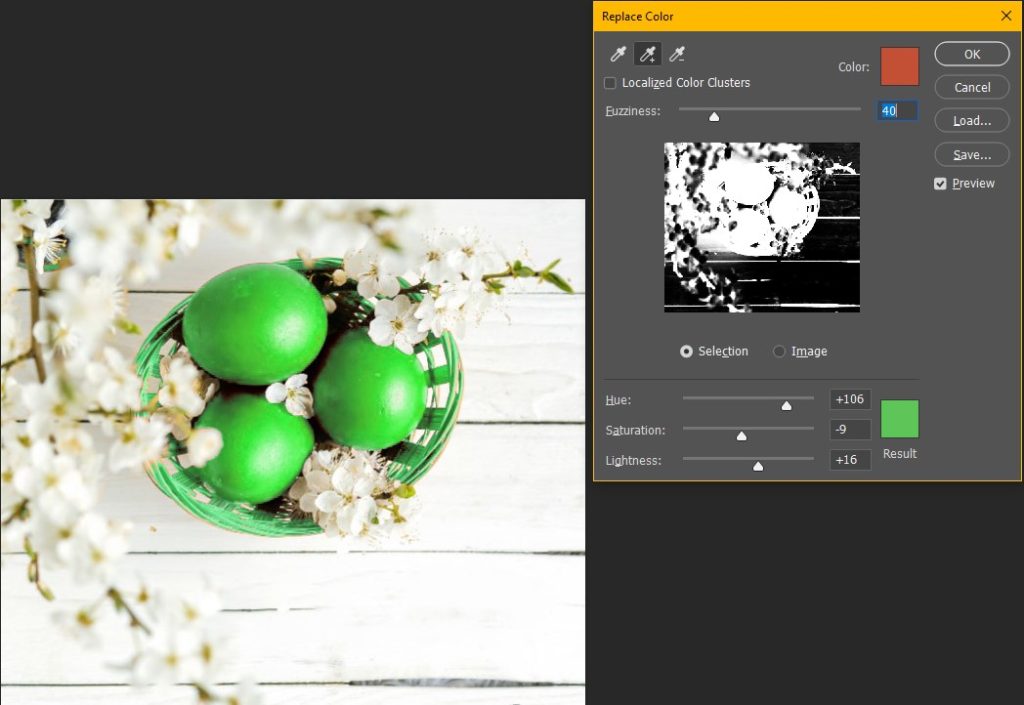
Χρησιμοποιήστε το ποντίκι και επιλέξτε το αντικείμενο στη φωτογραφία. Θα δείτε το χρώμα του αντικειμένου σας να αλλάζει. Πίσω στο παράθυρο Replace Color σύρετε το Hue για να προσαρμόσετε το χρώμα στο αντικείμενο σας. Όταν όλα φαίνονται όπως τα θέλετε στο παράθυρο Replace Color, κάντε κλικ στο OK.